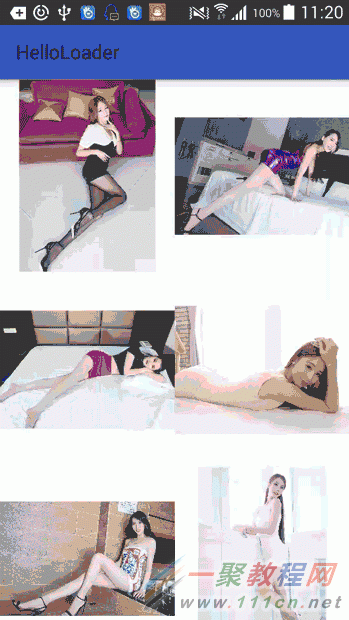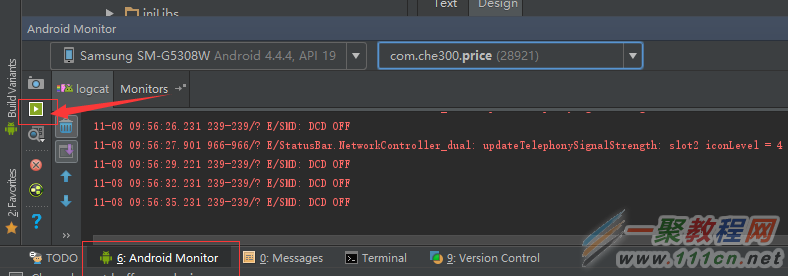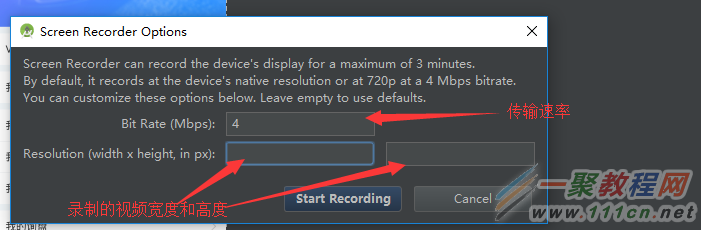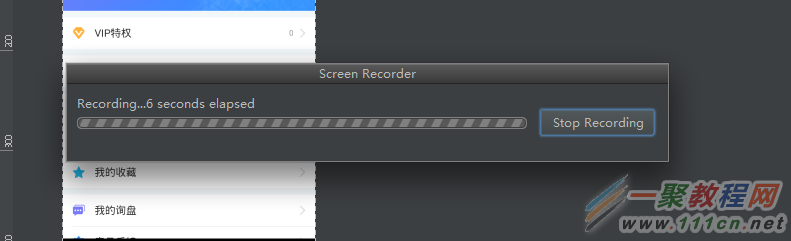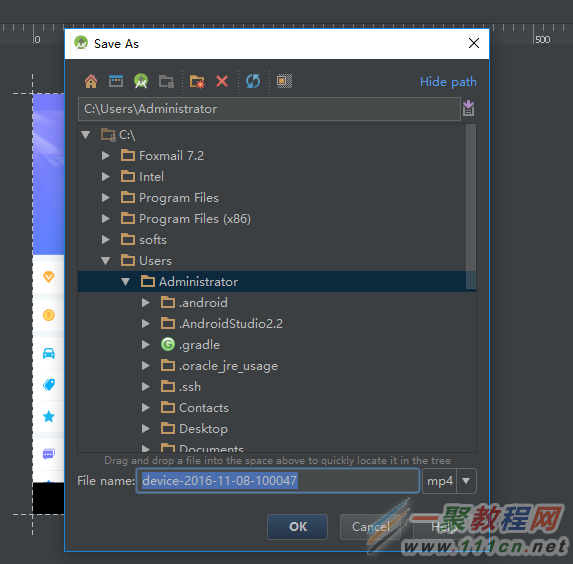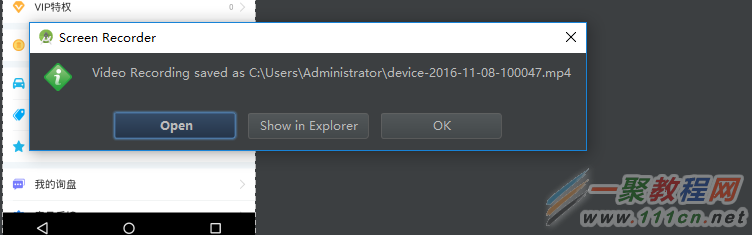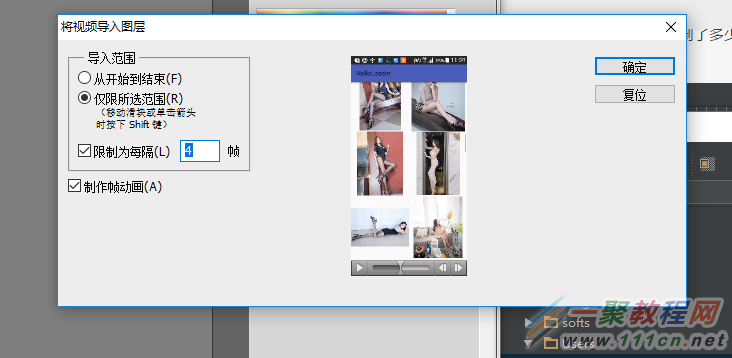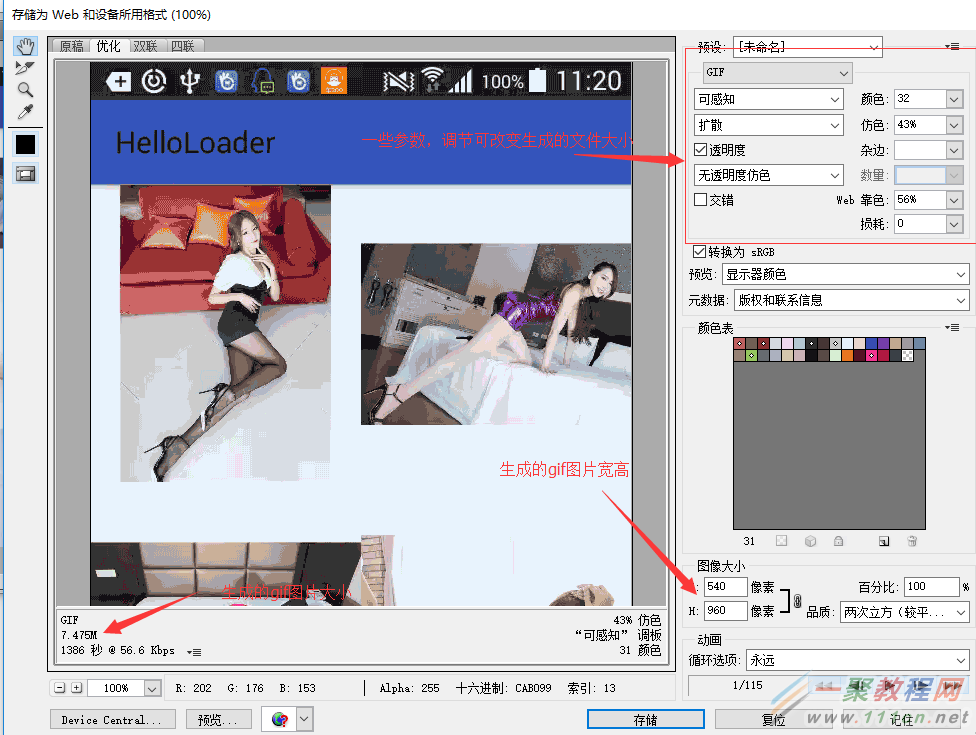最新下载
热门教程
- 1
- 2
- 3
- 4
- 5
- 6
- 7
- 8
- 9
- 10
Android 录制手机屏幕视频生成GIF图片实例详解
时间:2022-06-25 23:23:41 编辑:袖梨 来源:一聚教程网
Android 录制手机屏幕视频生成GIF图片实例详解
无图无真相,在我们日常的网络交流中往往需要给交流对象提供直观的显示,而视频是一个很好的方式,但是视频需要播放器,还需要当做文件进行对点传输,并不是很方便。想CSDN这样的博客网站也并不支持在博客里放视频这种方式,除非你贴外链,太烦了不是么。最好是如下图这种gif方式,直观
今天来教大家一个易操作的录制方式。当然,一般只适合Android开发者。因为你需要有AndroidStudio 工具
AndroidStudio(完成手机屏幕的视频录制,以下简称AS)
Photoshop(完成视频处理成gif图片)
quickTime(Photoshop的插件辅助工具,让够让Photoshop导入视频,安装很快的,如果下载的是Photoshop7.0以上版本则不需要)
首先打开AS,连接上手机,打开你要录制的程序或者视频
打开AS的Android monitor面版
点击箭头所示的图标会弹出如下界面
按提示填写参数,如果是要制作GIF图的话,建议传输速率填1或者2就够了,CSDN的图片上传文件大小是有限制的,其他默认就好,点击start Recording,此时跳出如下界面
说明正在录制,进度条会提示你已经录制了多少秒。最多录制三分钟,此时如果你要操作程序进行演示操作就可以开始了。操作完成或录制完成,点击stop Recording
选择文件夹存储,点击ok跳出如下界面说明录制完成了
接下来打开Photoshop,在Photoshop的顶部面板中点击 文件->导入->视频帧到图层。
勾选左侧第二个
你可以按提示选择指定范围视频帧。建议限制为每隔4帧以上,否则生成的gif文件太大了
待视频导入完成后点击 文件->存储为web和设备所用格式,跳出如下面板
可以根据需要调节生成的图片大小。改变颜色位数等,如果是要放入CSDN,记得要把文件大小控制在2M以内。一般5秒以内的视频,宽高分别在300和500以内差不多可以达到这个条件。
调节好参数后点击存储,就在指定目录下生成一张gif图片了,如下图
相关文章
- 污污漫画入口风险警示-合规访问指南与安全指引 12-13
- 海棠文学城网页版官网入口-2025在线网址直达 12-13
- 土豪漫画官方APP免费下载入口-正版无广告畅读保障 12-13
- 歪歪漫画app最新版下载入口-首页畅读无广告直接进 12-13
- SkrBT磁力官网最新入口-skrbt磁力引擎极速版入口 12-13
- 微博热搜网页版极速入口-微博热搜榜官方直达链接 12-13